简介
Apache Tomcat 是 Java Web 应用程序开发中最为常用的服务器之一。作为一个开源、轻量级的 Servlet 容器和 JSP 容器,Tomcat 提供了一个稳定可靠的运行环境,使得开发者可以快速开发、部署和管理 Java Web 应用程序。本文将深入介绍 Tomcat 的特点、优势、安装、配置和基本用法,帮助读者更好地了解和使用 Tomcat。
Tomcat 的特点
- 开源免费:Tomcat 是 Apache 软件基金会的开源项目,完全免费使用,适合个人开发者和企业。
- 轻量级:Tomcat 的安装包相对较小,启动速度快,适合快速开发和部署。
- 易于使用:Tomcat 的配置相对简单,对初学者友好,同时也支持灵活的定制和配置选项。
- 支持 Servlet 和 JSP:Tomcat 实现了 Java Servlet 和 JSP 规范,使得开发者可以使用这些标准的 Java 技术来构建动态的 Web 应用程序。
- 高度可扩展:Tomcat 提供了丰富的插件和扩展机制,可以通过添加额外的组件或模块来扩展其功能,满足不同应用的需求。
- 稳定性和性能:Tomcat 在处理高并发请求时有着优秀的性能表现,经过长时间的发展和优化,在稳定性方面表现良好。
Tomcat 的优势
- Java EE 支持:Tomcat 支持 Java EE 的一部分规范,如 Servlet、JSP、JNDI、JTA 等,为构建复杂的企业级 Web 应用提供了基础。
- 庞大的开发者社区:作为 Apache 软件基金会的项目之一,Tomcat 拥有庞大的开发者社区和活跃的生态系统,提供了丰富的文档、教程和支持。
- 跨平台:Tomcat 可以运行在多种操作系统上,包括 Windows、Linux、macOS 等,具有很强的跨平台特性。
- 管理和监控:Tomcat 提供了管理界面和监控功能,可轻松管理部署的应用程序、查看服务器状态和性能指标。
- 与其他 Apache 项目集成:Tomcat 可以很好地与其他 Apache 项目集成,如 Apache HTTP Server、Apache ActiveMQ 等,提供更全面的解决方案。
安装和配置 Tomcat
- 下载 Tomcat:从 Apache Tomcat 官方网站下载最新版本的 Tomcat 压缩包(tar.gz 或 zip)。
-
解压 Tomcat:将下载的压缩包解压到指定目录,比如
/usr/local/。 -
设置环境变量:编辑
/etc/profile.d/tomcat.sh,设置以下环境变量:export CATALINA_HOME=/usr/local/apache-tomcat-<version> export JAVA_HOME=/usr/local/jdk export PATH=$PATH:$CATALINA_HOME/bin -
使环境变量生效:执行
source /etc/profile.d/tomcat.sh。 -
启动 Tomcat:执行
$CATALINA_HOME/bin/startup.sh启动 Tomcat 服务器。
Tomcat 的基本用法
-
部署应用程序:将打包好的 WAR 文件复制到 Tomcat 的
webapps目录下。 -
访问 Tomcat 管理界面:在浏览器中访问
http://localhost:8080,可以进入 Tomcat 的欢迎页面和管理界面。 - 管理应用程序:在管理界面中,可以查看已部署的应用程序、启动、停止或重新部署应用程序等操作。
-
查看日志:Tomcat 的日志文件位于
$CATALINA_HOME/logs/目录下,可以查看日志来了解应用程序的运行情况。
 文章来源:https://www.toymoban.com/news/detail-842640.html
文章来源:https://www.toymoban.com/news/detail-842640.html
示例:部署一个简单的 Web 应用
假设有一个名为 HelloWorld 的 Java Web 应用,包含一个 Servlet 和一个 JSP 页面。将 HelloWorld.war 文件复制到 Tomcat 的 webapps 目录下,Tomcat 会自动解压并部署该应用。文章来源地址https://www.toymoban.com/news/detail-842640.html
- 访问
http://localhost:8080/HelloWorld将会显示该应用的欢迎页面。 - 访问
http://localhost:8080/HelloWorld/HelloServlet将会执行 Servlet,并显示 "Hello, World!"。 - 访问
http://localhost:8080/HelloWorld/hello.jsp将会显示 JSP 页面内容。
到了这里,关于Tomcat:Java Web的文章就介绍完了。如果您还想了解更多内容,请在右上角搜索TOY模板网以前的文章或继续浏览下面的相关文章,希望大家以后多多支持TOY模板网!


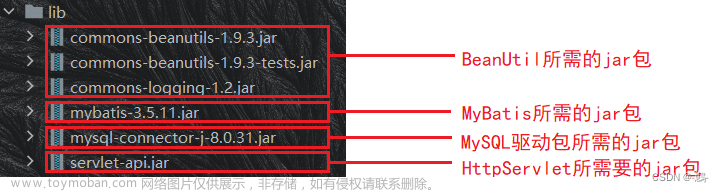
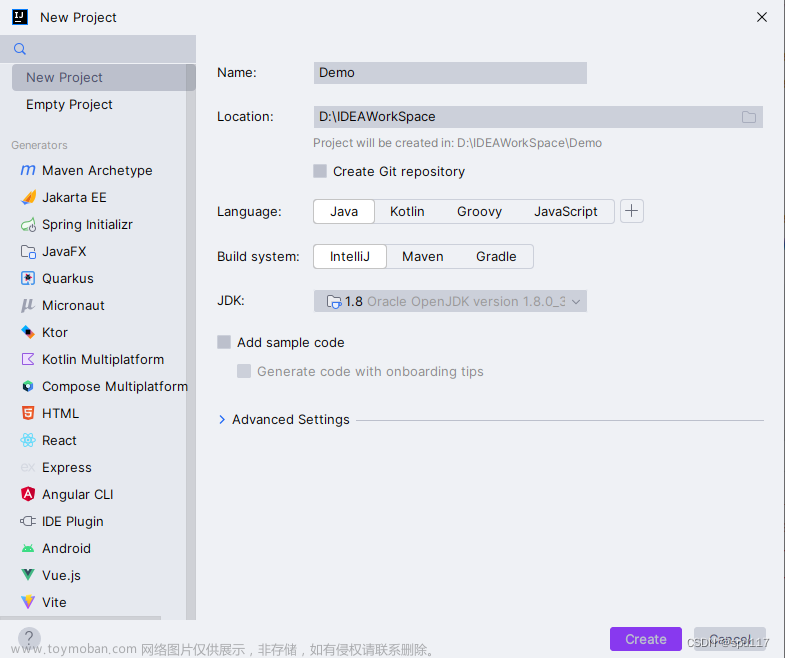
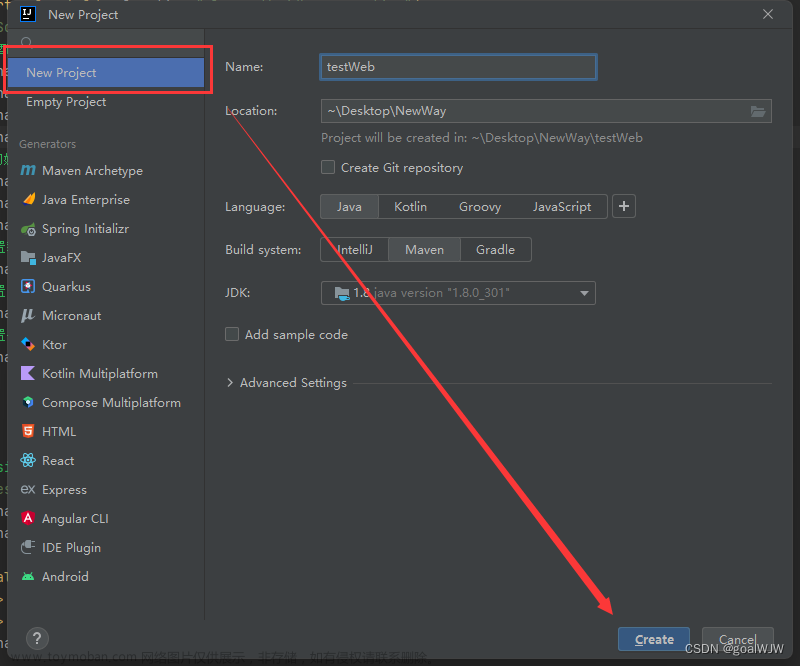


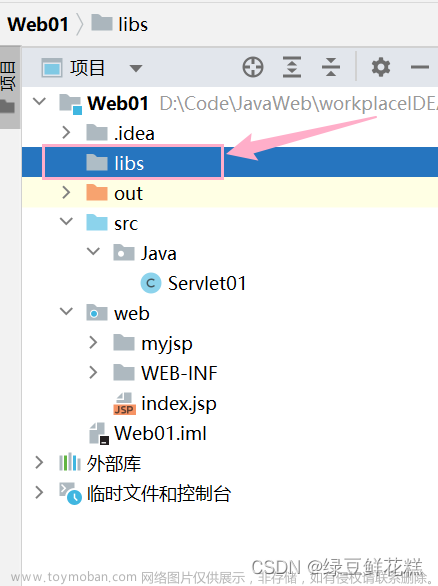
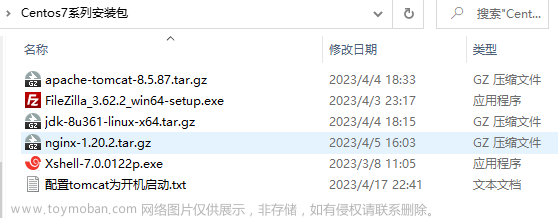
![Java问题解决:严重 [RMI TCP Connection(3)-127.0.0.1] org.apache.tomcat.util.descriptor.web.WebXmlParser.par](https://imgs.yssmx.com/Uploads/2024/02/508290-1.png)
![Tomcat无法加载Web项目部署后的静态页面(Caused by: java.lang.IllegalArgumentException: 指定的主资源集[X:XXXX]无效 || 子容器启动失败)](https://imgs.yssmx.com/Uploads/2024/02/725488-1.png)



